A Windows 2018. október 10-i 1809. frissítésének késleltetése

A Microsoft a következő hetekben várhatóan kiadja az új 2018. októberi frissítést. De ha késleltetni akarja mindaddig, amíg az összes hiba el nem oldódik, akkor megteheti.
Megint ez az évszak, ahol a Microsoftelindítja a Windows 10 fő szolgáltatásfrissítését. A következő hetekben a Microsoft elkezdi a Windows 10 1809. verziójának, vagyis a 2018. októberi frissítésnek a bevezetését. A korábbi szolgáltatásfrissítésekhez hasonlóan fokozatosan bevezetésre kerül az új gépeket használó felhasználók számára, majd kibővítik őket régebbi eszközökre. A tavalyi 2018. április frissítés (1803. verzió) üzembe helyezése viszonylag sikeres volt, de általában jó ötlet a nagy frissítést legalább az első összesített frissítés kiadásáig elhalasztani.
Ha nem módosítja a beállításokat, a Windows 10 rendszer automatikusan megkapja a frissítést. Így állíthatja le a frissítést, amíg nem biztos abban, hogy stabil és készen áll a telepítésre.
Késlelteti a Windows 10 1809. verzióját
Ha a szolgáltatás frissítését egész évre el kívánja halasztani, lépjen a Beállítások> Frissítés és biztonság> Windows Update és kattintson a gombra Haladó beállítások.
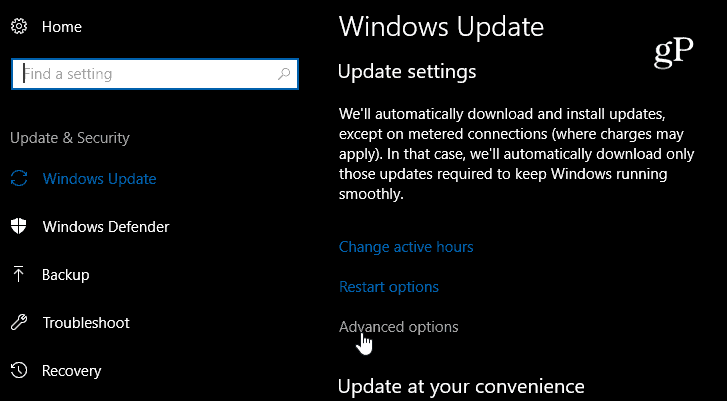
A következő képernyőn, a „Válassza ki, amikor a frissítéseket telepítik” szakaszban válassza ki, hány napot szeretne késleltetni a szolgáltatás frissítése. Általában a 90 napot választom, de mindet megtehetsza teljes 365 napig. Ne feledje, hogy ha a kiválasztott időpontnál hamarabb szeretne frissíteni, akkor visszatérhet és megváltoztathatja. Ne felejtse el, hogy továbbra is biztonsági javításokat szeretne kapni, ezért tartsa meg a minőségi frissítés érték nulla.
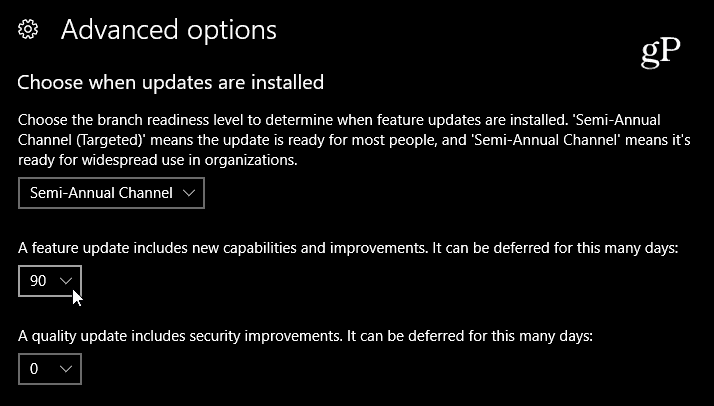
A frissítések szüneteltetése
Alig a fenti beállítások alatt látható a frissítések szüneteltetésének lehetősége. Ennek bekapcsolásával a minőség és a szolgáltatás frissítése legfeljebb 35 napra szüneteltethető.
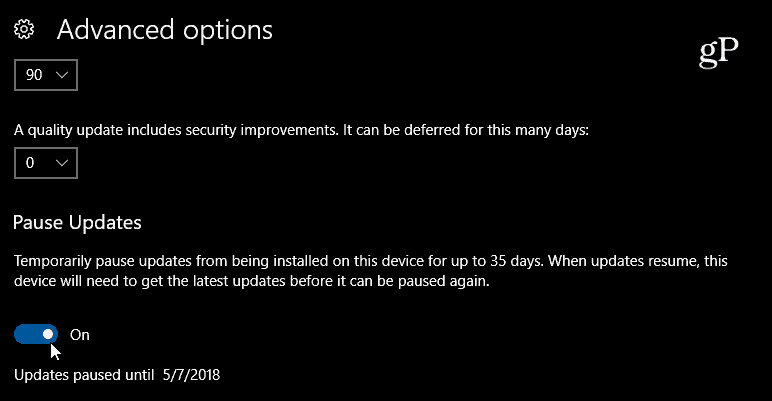
A frissítés elhalasztása
Most, ha a frissítést már letöltötték a háttérben a módosítások elvégzése előtt, akkor is elhalaszthatja azt egy hétig. Menj oda Beállítások> Frissítés és biztonság> Windows Update és kattintson a Újraindítási lehetőségek link. Ezután állítsa be a frissítés időpontját és dátumát - akár hét napig.
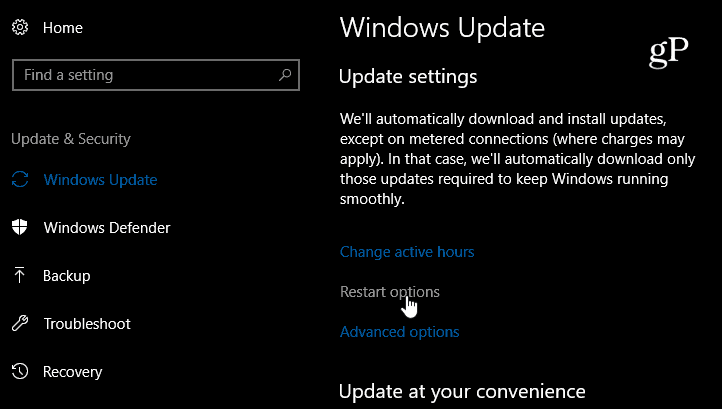
Blokkolja a szolgáltatásfrissítést
A frissítés egyszerűen késleltetése ideális, de a HomeA Windows 10 verziója nem olyan liberális a frissítések késleltetésekor. A frissítés blokkolása a Metered Connection beállításokkal történik. Ehhez menjen a Beállítások> Hálózat és Internet> Wi-Fi (vagy Ethernet az asztalon), és kapcsolja be a „Méretezett kapcsolat” beállítást.
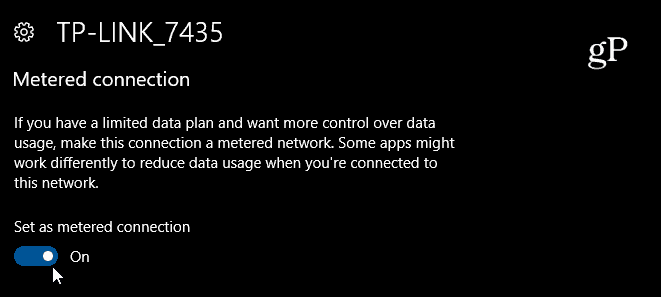
Különösen fontos emlékezni erre a cselekedetreez blokkolja az összes minőségi frissítést, azonban a prioritást élvező frissítések, amelyek a legfontosabb biztonsági problémákat orvosolják, továbbra is bekerülnek. Ezenkívül manuálisan is letöltheti és telepítheti a frissítéseket. Ennek ellenére érdemes ezt az opciót igazságosan használni. Ha többet szeretne kapni a mért kapcsolat használatáról, olvassa el a Windows 10 adathasználat korlátozásának mérőkapcsolaton keresztül című cikket.
Engedélyezi a rendszer frissítését, ha azonnal rendelkezésre áll, vagy tervezi egy ideig késleltetni a fenti lehetőségek egyikét?










Szólj hozzá